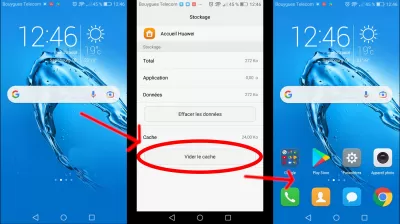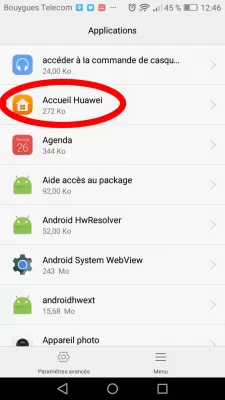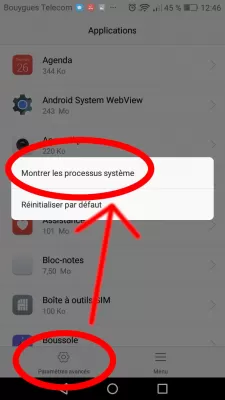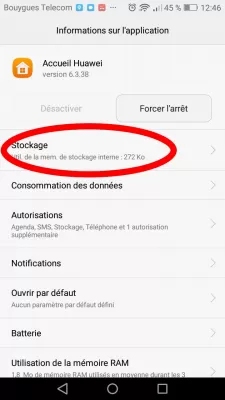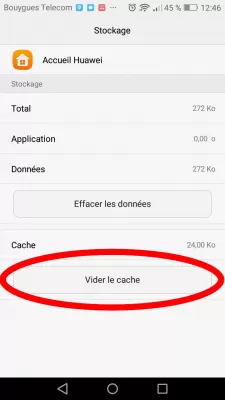Значки Домашнього Екрана Зникли На Android: Рішення
- Android більше не має значків на головному екрані
- Причини зникнення значків із смартфона.
- Як повернути значки програми на екран: способи
- Метод 1: Пошук значків у папках.
- Метод 2: пошук значків у головному меню.
- Метод 3: Передайте програму до внутрішньої пам'яті смартфона.
- Метод 4: Перезапустіть телефон.
- Метод 5: очищення кешу.
- Отримати назад Android робочий стіл після того, як всі піктограми зникли
- Відкрийте меню програми
- Спосіб 1. Встановіть спеціальну програму.
- Метод 2: Заводський скидання.
- Виведення.
- Часті Запитання
Android більше не має значків на головному екрані
У сучасному столітті різні гаджети стали невід'ємною частиною нашого життя. Особливо це стосується смартфонів. Іноді раптова ситуація може відбутися, коли значки додатків, які вам потрібно просто зникнути з телефону. У цьому випадку ви не повинні панікувати і бігти до салонів зв'язку, щоб вирішити проблему. Досить спочатку зрозуміти ситуацію, а потім дізнатися і викорінити причину розбиття.
Причини зникнення значків із смартфона.
Існує пояснення для всіх заходів, що відбуваються, і ця ситуація не є винятком. Існує не багато причин зникнення значків з екрану, але ми підкреслили основні.
- Передача програмних програм до іншої картки пам'яті. Тут все досить очевидно: користувач смартфона передавав свої програми на іншу картку пам'яті, і вони зрештою зникли. Це працює лише на додатках, встановлених у магазині Play. Вбудовані програми не будуть вилучені з цієї причини.
- Спонтанний рух ярликів на інший екран. Іноді неуважність може грати жорстокий жарт, через який людина серйозно налякана.
- Випадкове видалення заявки. Користувач може захотіти перемістити піктограму в інше місце, але врешті-решт він повністю видалив програму.
- Система аварії.
- Величезна кількість кешу в заявці. Це важке навантаження на програму, яка може призвести до того, що значок зникнуть з екрана.
Існує рішення для кожної проблеми, але це не буде настільки ж легко визначити причину самостійно, як здається, тому ви повинні розглянути всі можливі способи вирішення ситуації, яка виникла.
Як повернути значки програми на екран: способи
Очевидно, що можна повернути іконки на екран. Всі запропоновані методи легко зрозумілі для будь-якої особи, яка використовує гаджети.
Метод 1: Пошук значків у папках.
Деякі смартфони мають окремі папки програми. Через шанс, користувач міг передати свої піктограми до деякої папки.
- Знайдіть окремі папки з програмами, створеними на вашому телефоні.
- Відкрийте їх один за одним і перевірте, чи потрібні значки.
- Утримуйте потрібну піктограму та перетягніть його на екран.
Метод 2: пошук значків у головному меню.
Користувач може випадково видалити значок лише з головного екрана, але його не було видалено з загального меню.
- Ми йдемо до загального меню, який зазвичай містить всі програми.
- Знайдіть потрібну піктограму, утримуйте та перенесіть його на екран.
Метод 3: Передайте програму до внутрішньої пам'яті смартфона.
Важливо прояснити, що не всі смартфони можуть скористатися цим методом, оскільки телефон може просто підтримати карту SD.
- У загальному меню знайдіть програму Налаштування та запустіть його.
- Ми готуємо до вкладки Програми та знайдіть той, який, відповідно, зник з екрана.
- Натисніть на Зберігання та змініть місце зберігання від Пам'ять пристрою до Картки пам'яті
Метод 4: Перезапустіть телефон.
Простий перезавантаження смартфона може допомогти у вирішенні проблем відсутніх значків, оскільки така ситуація може бути викликана звичайною системою. Для цього утримуйте кнопку живлення та знайдіть слово Restart
Метод 5: очищення кешу.
Всі смартфони мають функцію, щоб швидко очистити кеш, який дуже зручний і незамінний. Зазвичай кеш займає не тільки пам'ять пристрою, але також може уповільнити продуктивність програми та зникнення піктограми з екрана.
- У головному меню натисніть кнопку Налаштування та перейдіть до вкладки Програми.
- Натисніть на програму з піктограмою, яка зник з екрана.
- Ми знаходимо кнопку Memory та виберіть функцію Очистити кеш.
Отримати назад Android робочий стіл після того, як всі піктограми зникли
Однак, якщо у вас немає жодної піктограми, яка відображається на екрані, і жоден з попередніх методів не працював, єдиний спосіб повернути їх назад, щоб дотримуватися цих кроків, щоб очистити кеш-пам'ять до домашньої сторінки та скидання настільного комп'ютера Android:
Відкрийте меню програми
Використовуючи асистент голосу Android, повідомте про смартфон Android, щоб відкрити програму налаштувань та перейти до розділу програм.
Звідти знайдіть додаток до домашньої сторінки телефону. На телефонах Huawei заявка називається Huawei Home, наприклад.
Домашня програма, швидше за все, буде прихована. Почніть, відкриваючи розширені налаштування та активуйте параметр для відображення прихованих системних процесів.
Потім відкрийте додаток домашнього екрана та знайдіть меню пам'яті, звідки ви зможете скинути додаток до домашнього екрана Android.
У розділі «Зберігання» просто активуйте параметр «Очистити кеш», який скине налаштування екрана Android Home, і слід відтворити принаймні стандартні значки, оскільки це був випадок, коли ви вперше використовували свій смартфон.
Це були найбільш основні способи загублених іконок на екрані. Звичайно, ми не заперечуємо ситуації, в яких вищезгадані методи можуть не працювати. У цьому випадку існує лише два способи повернення піктограм на екран.
Спосіб 1. Встановіть спеціальну програму.
Утиліта - це програма третьої сторони. У нашому випадку такий пусковий засіб зазвичай змінює конструкцію значків та їх розташування. Така заявка може стати помічником у поверненні піктограм до їхнього місця. Для цього, утримуйте потрібну піктограму та покладіть його на екран.
Метод 2: Заводський скидання.
Цей метод є екстремальним. Ми радимо вам вдаватися до неї, лише якщо нічого не допомагає відновити іконки. Скидання на заводські налаштування також виникає у розділі Налаштування, де є функція Скидання параметрів телефону, стирає все. Інші моделі телефону можуть мати іншу назву, але сутність залишається незмінною. Також є можливість звертатися до знань фахівців, які допоможуть вирішити проблему у цьому питанні.
Виведення.
Розробники радять правильно обробляти піктограми та правильно їх організувати. Упорядкуйте найбільш часто використовувані інструменти на головному екрані, наприклад, камера; На другій сторінці головного екрану корисні програми організовуються у папки за темою та категорією. На третьому екрані викиньте програми, якими ви найменше використовуєте.
Тоді вам буде простіше відстежувати, якщо значок додатків Android відсутні, і вирішити цю проблему.
У статті описуються більше п'яти способів відновлення зникнутих значків. Слідуючи нашою порадою, це не буде важко вирішити проблему, яка виникла.
Часті Запитання
- Чому мої піктограми головного екрану зникли?
- Існують основні причини, щоб піктограми зникли з екрана, такі як передача телефонних програм на іншу карту пам'яті, спонтанний рух ярликів, випадкове видалення програми, збої системи та велика кількість кешу в додатку.
- Що мені робити, якщо програма зникла з головного екрану?
- Якщо додаток зник з вашого головного екрану, ви можете спробувати кілька заходів усунення несправностей для вирішення проблеми. По -перше, перевірте, чи додаток було видалено, шукаючи його в магазині додатків, і побачивши, чи можна його перевстановити. Якщо його не було видалено, спробуйте перезапустити свій пристрій, щоб побачити, чи додаток знову з’являється на головному екрані. Ви також можете спробувати скинути макет головного екрану в налаштуваннях пристрою, що відновлює макет головного екрану за замовчуванням і може повернути додаток.
- Як виправити, якщо домашня сторінка зникла iPhone?
- Якщо домашня сторінка зникла на вашому iPhone, є кілька кроків усунення несправностей, перезапустіть iPhone. Скиньте макет домашнього екрану. Перевірте, чи є головний екран на іншій сторінці додатків або в іншій папці. Зробіть пошук відсутнього додатка. Якщо
- Як не вистачає піктограм головного екрану на пристрої Android відновити чи виправити?
- Відновлення включає перевірку ящика додатків, скидання макета головного екрану, перезапуску пристрою або перевірку наявності оновлень системи або проблем запуску.